8 Möglichkeiten, das Problem zu beheben, dass das MacBook nicht aufgeladen wird
Veröffentlicht: 2023-11-02Das Beste an einem MacBook ist die unglaubliche Akkulaufzeit im Vergleich zu einem Windows-Laptop, aber Macs sind berüchtigt, wenn es ums Aufladen geht. Obwohl sie so viele tolle Funktionen wie optimiertes Laden und Batteriesparmodus bieten, kann es vorkommen, dass Ihr MacBook aufgrund von Systemschutz oder aus anderen Gründen nicht aufgeladen wird.
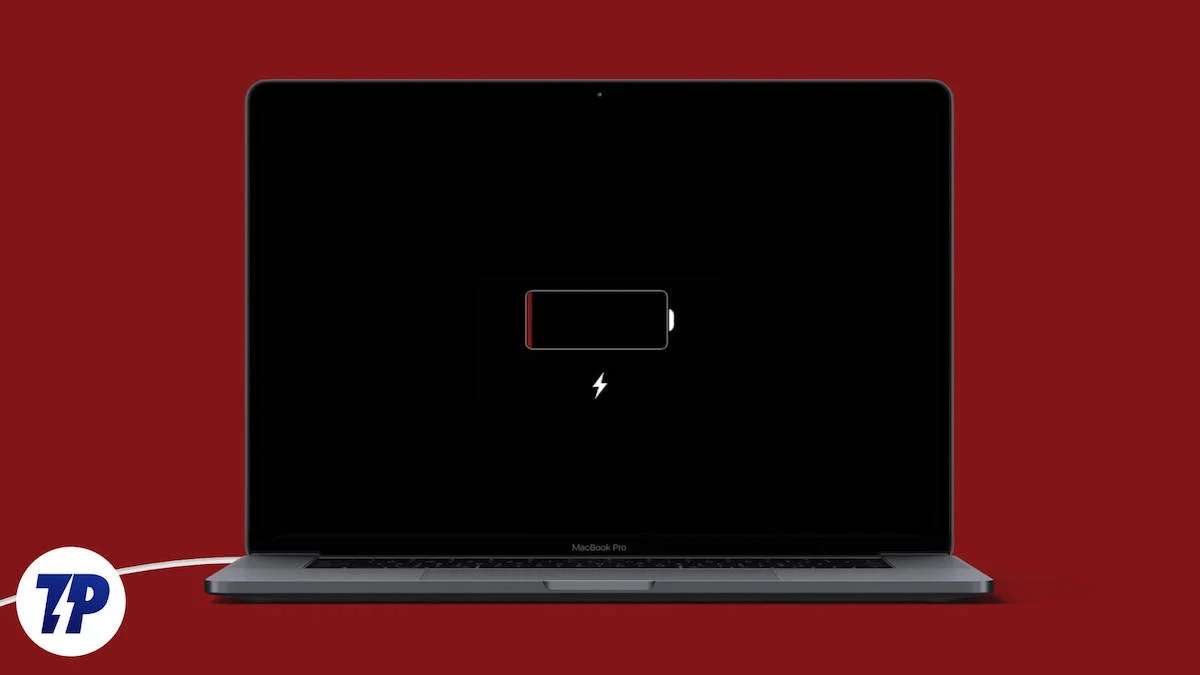
Wenn auch Sie das Problem haben, dass Ihr MacBook nicht lädt, und sich fragen, was Sie dagegen tun können, sind Sie hier genau richtig. In diesem Artikel stellen wir Ihnen verschiedene Möglichkeiten vor, ein MacBook zu reparieren, das nicht aufgeladen werden kann.
Wir beginnen mit den grundlegendsten Schritten, die Sie sofort unternehmen sollten, und gehen dann zu fortgeschritteneren Lösungen über. Am Ende dieses Blogs werden Sie in der Lage sein, Ihr MacBook zu reparieren, wenn es nicht mehr aufgeladen wird. Schauen wir uns also den ersten Schritt zur Behebung des Problems an.
Inhaltsverzeichnis
Überprüfen Sie das Ladekabel und den Adapter
In vielen Fällen kann ein defektes Ladekabel oder ein defekter Adapter der Grund dafür sein, dass Ihr MacBook nicht aufgeladen wird. In diesem Fall sollten Sie zunächst prüfen, ob Ihr Ladegerät und Ihr Kabel Abnutzungserscheinungen aufweisen. Wenn das Kabel Risse aufweist oder Ihr Ladegerät kaputt ist, sollten Sie sich ein neues besorgen, wie es auch beim alten Ladeadapter und Kabel der Fall sein könnte die Ursache.
Sie können Ihr Ladegerät und Kabel überprüfen, indem Sie ein anderes Telefon oder USB-C-Gerät damit aufladen. Wenn Sie Ihren Mac mit einem MagSafe-Kabel aufladen, können Sie versuchen, ihn an einen anderen Mac anzuschließen, der das MagSafe-Laden unterstützt.
Denken Sie immer daran, Ihren Mac entweder mit dem Original-Ladegerät und -Kabel aufzuladen. Wenn Sie kein Original-Ladegerät und -Kabel haben oder diese defekt sind, verwenden Sie ein hochwertiges Ladegerät und -Kabel einer vertrauenswürdigen Marke. Unser Artikel über das beste MacBook-Zubehör hilft Ihnen dabei, eines zu bekommen.
Wenn Sie Ihren Mac mit dem Magsafe-Kabel aufladen, verwenden Sie das mit Ihrem MacBook gelieferte Kabel oder besorgen Sie sich eines von Apple. Beim Kauf eines neuen Kabels und Adapters für Ihren Mac sollten Sie noch einige weitere Tipps beachten:
- Besorgen Sie sich einen Ladeadapter, der das PD-Laden unterstützt. Andernfalls kann Ihr Mac nicht ordnungsgemäß aufgeladen werden.
- Besorgen Sie sich einen Ladeadapter, der Ihrem Mac die entsprechende Wattleistung liefern kann. Beispielsweise reicht ein 30-Watt-Ladegerät für ein MacBook Air aus, ist jedoch nicht in der Lage, ein MacBook Pro schnell aufzuladen.
- Befestigen Sie keine Kabel an Ladegeräten. Wenn sie kaputt gehen, müssen Sie sich wieder ein ganz neues Set besorgen.
Versuchen Sie, den Ladeanschluss zu reinigen und das Kabel richtig anzuschließen
Jedes MacBook von 2012 bis 2023 verwendet nur zwei Arten von Ladeanschlüssen, entweder MagSafe oder USB-C. Wenn Sie in den letzten Jahren ein MacBook verwendet haben, können Sie davon ausgehen, dass ein defekter Ladeanschluss an Ihrem Gerät der Grund dafür sein könnte, dass Ihr MacBook nicht richtig lädt. Ein defekter Ladeanschluss bedeutet nicht unbedingt, dass er kaputt ist. Manchmal gelangen Staub und Schmutz in den Anschluss, wodurch der Ladevorgang weniger effizient ist.
Wenn Sie ein MacBook von 2012 bis 2015 oder ein MacBook Pro von 2021 bis 2023 besitzen, müssen Sie es über den MagSafe-Anschluss aufladen. Versuchen Sie, den Anschluss mit 99 %igem Isopropylalkohol und Wattestäbchen zu reinigen. Wenn Sie jedoch nicht wissen, was Sie tun sollen, empfehlen wir Ihnen, den nächstgelegenen Apple Store aufzusuchen und dort nach dem Problem zu suchen.
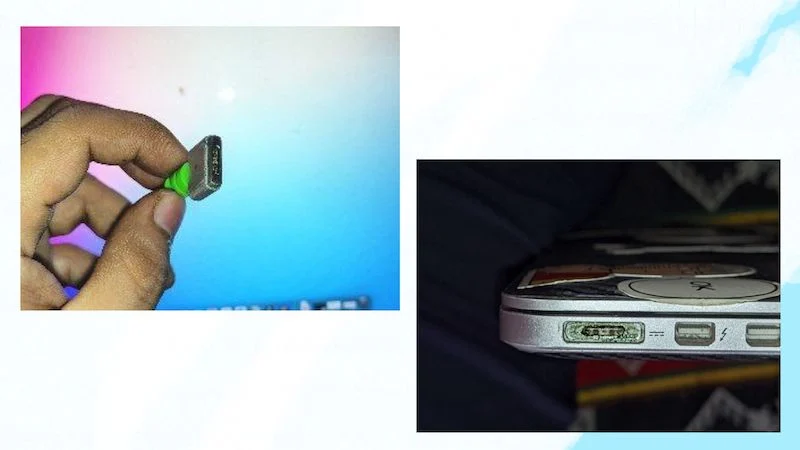
Wenn Sie ein MacBook von 2016 bis 2019 verwenden, laden Sie es über den USB-C-Anschluss auf. Mit dem USB-Kabel können Sie nicht viel anfangen, aber denken Sie daran, dass diese Macs berüchtigt sind und von allen möglichen Problemen geplagt werden, wie z. B. fehlerhaften USB-C-Anschlüssen und fehlerhaften Tastaturen – ein fehlerhafter USB-C-Anschluss könnte der Grund dafür sein, dass Ihr MacBook t aufladen. Es gibt ein paar Dinge, auf die Sie achten sollten, wenn Ihr MacBook nicht über den USB-C-Anschluss aufgeladen wird:
- Überprüfen Sie, ob das USB-C-Kabel richtig an Ihr MacBook angeschlossen ist.
- Überprüfen Sie, ob der USB-C-Anschluss auf irgendeine Weise beschädigt ist (z. B. physisch oder durch Wasser).
- Überprüfen Sie, ob Ihr Mac über einen anderen USB-C-Anschluss aufgeladen wird. Wenn es über einen anderen Anschluss lädt, ist der Anschluss beschädigt, an dem Sie zuvor das Kabel angeschlossen haben.
Wenn Sie feststellen, dass eines der oben genannten Probleme auf Ihr MacBook zutrifft, wenden Sie sich am besten an den Apple-Support, der Ihnen bei der Behebung des Problems helfen wird.
Starten Sie Ihr MacBook neu
Manchmal reicht ein schneller Neustart aus, um kleine Probleme wie dieses zu beheben. Wenn Ihr MacBook nicht ordnungsgemäß aufgeladen wird, sollten Sie versuchen, Ihren Computer neu zu starten, da ein Neustart Ihre Hardware abkühlen und Überhitzung reduzieren oder sogar kleine logische Fehler in Ihrem Betriebssystem beheben kann, die dazu führen, dass Ihr Mac nicht ordnungsgemäß aufgeladen wird. Führen Sie die folgenden Schritte aus, um Ihr MacBook neu zu starten:
- Klicken Sie auf das Apple-Logo in der oberen linken Ecke Ihres MacBook.
- Klicken Sie dann auf Neu starten .
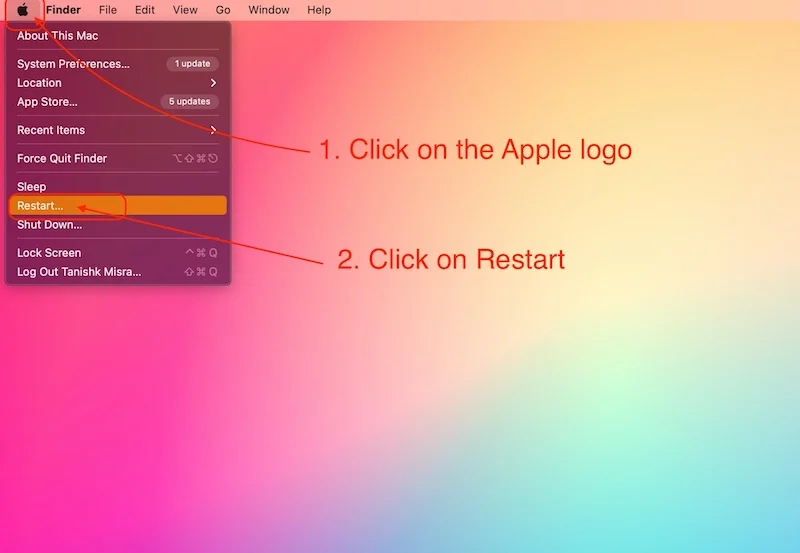
- Klicken Sie dann im Popup-Fenster auf die Schaltfläche „Neu starten“ .
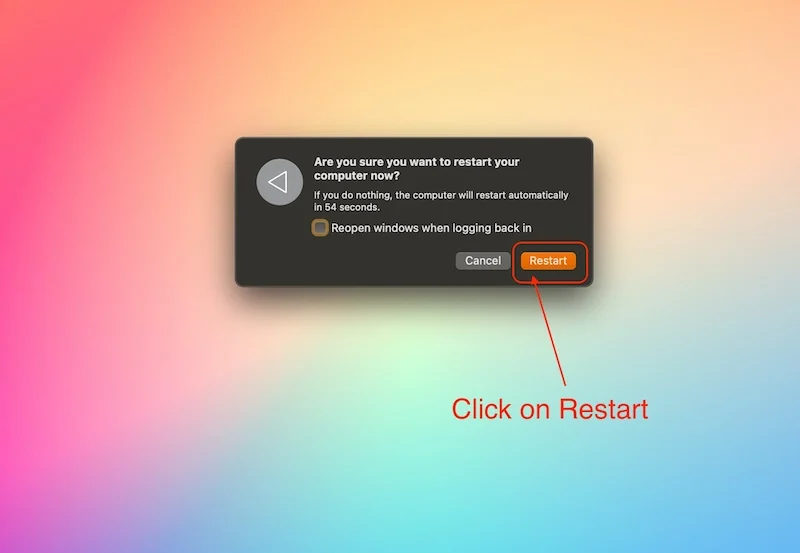
- Geben Sie nach dem Neustart des Mac Ihr Passwort ein, um sich anzumelden.
Durch einen Neustart Ihres MacBook werden die meisten Komponenten abgekühlt und der Ladevorgang fortgesetzt, wodurch das Problem behoben wird, dass das MacBook nicht aufgeladen wird. Sollte das Problem jedoch weiterhin bestehen, sollten Sie den nächsten Schritt befolgen.
Überprüfen Sie den Batteriezustand Ihres MacBook
Der Hauptgrund dafür, dass Ihr MacBook nicht richtig aufgeladen wird, ist ein schlechter Akkuzustand. Alte MacBooks neigen dazu, nach ein paar Jahren ihre Ladekapazität zu verlieren, und egal wie oft Sie Ihr MacBook aufladen, Sie werden immer mit irgendwelchen Problemen zu kämpfen haben. Um den Zustand des Akkus Ihres Mac herauszufinden, müssen Sie die folgenden Schritte ausführen:
1. So überprüfen Sie den Akkustand auf neueren Macs mit Mac OS 10.14 oder höher :
- Klicken Sie auf das Apple-Logo in der oberen linken Ecke Ihres MacBook
- Öffnen Sie die App „Systemeinstellungen“ oder „Einstellungen“.
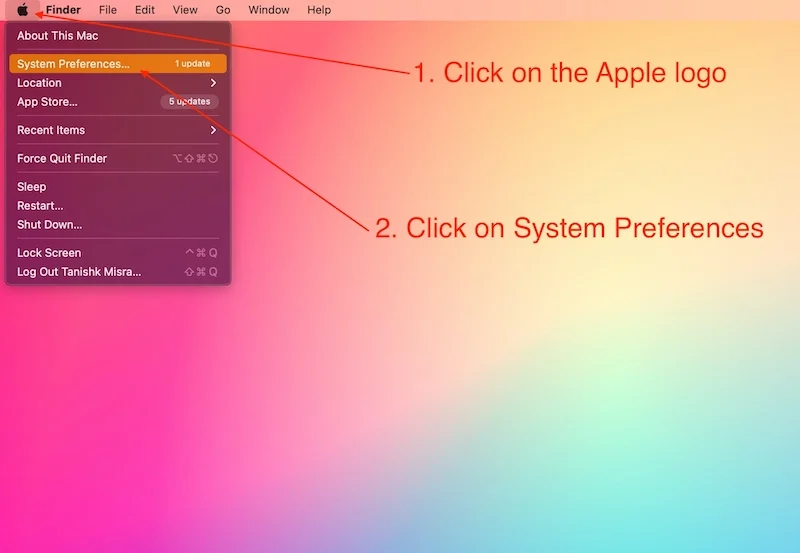
- Klicken Sie dann auf Batterieeinstellungen .
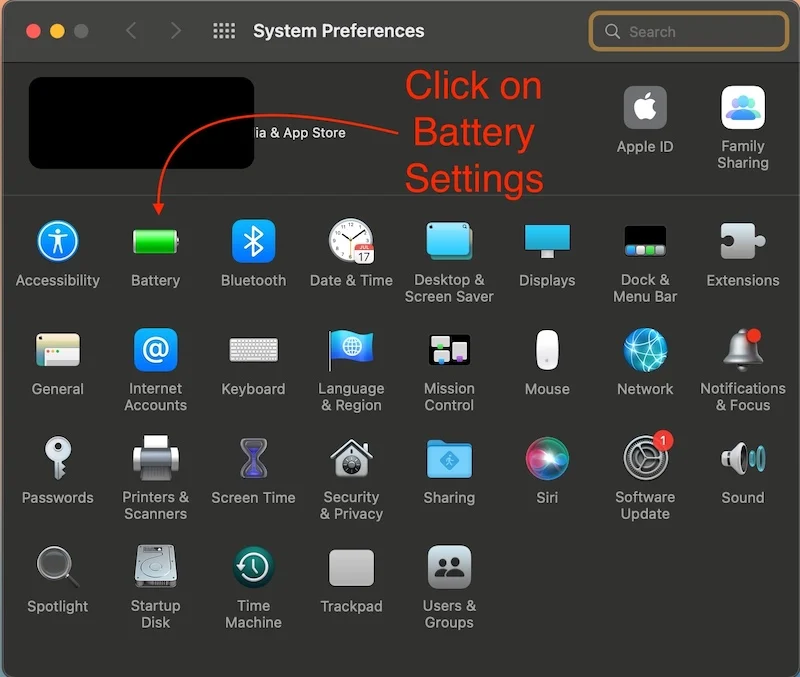
- Klicken Sie auf Batterie.
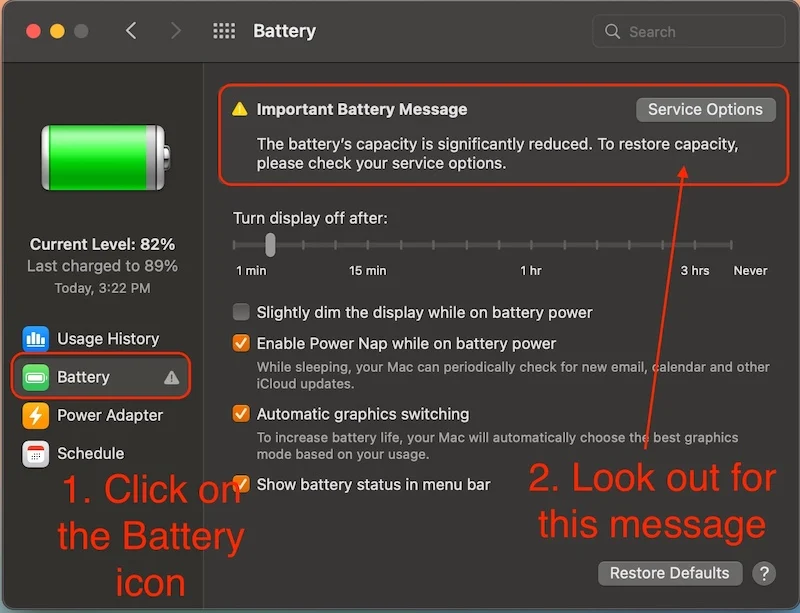
- Wenn Sie die Meldung „Wichtiger Akku“ erhalten oder Ihr Mac die Meldung „Wartung empfohlen“ anzeigt, ist es Zeit, den Akku auszutauschen. Ein schlechter Akku kann nicht nur die Leistung Ihres Mac beeinträchtigen, sondern auch viele Probleme verursachen, z. B. dass Ihr MacBook nicht richtig aufgeladen wird oder sich zufällig ausschaltet.
2. So überprüfen Sie den Batteriezustand auf älteren Macs mit einem Betriebssystem unter Mac OS 10.14 (Macs älter als 2012).
- Klicken Sie auf das Apple-Logo in der oberen linken Ecke Ihres MacBook
- Klicken Sie auf „Über diesen Mac“.
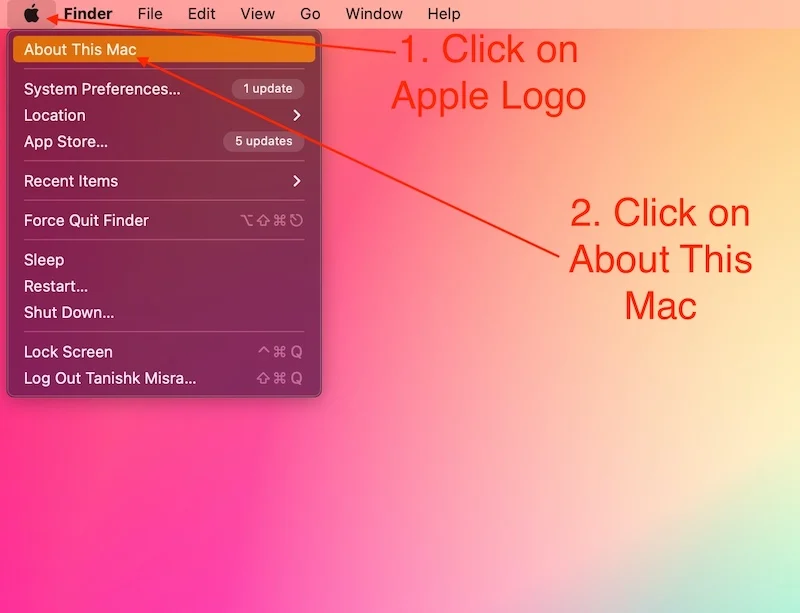
- Klicken Sie auf Systembericht .
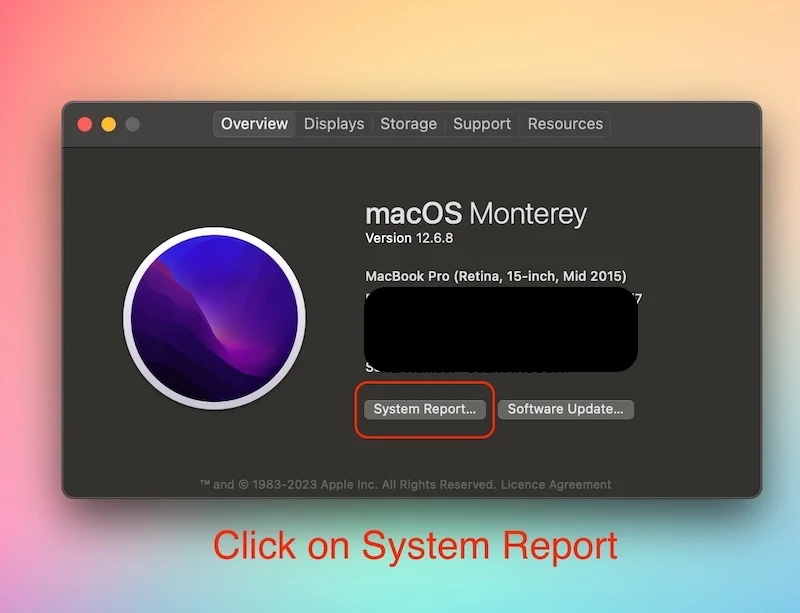
- Klicken Sie auf der Registerkarte Hardware auf Energieoptionen .
- Überprüfen Sie unter Batterieinformationen die Gesundheitsinformationen .
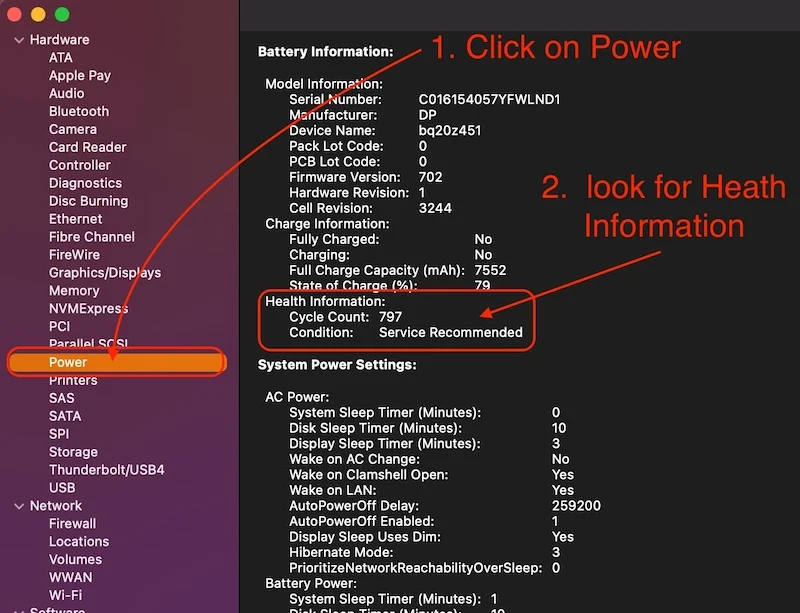
- Wenn der Zustand „ Wartung empfohlen “ lautet, ist es an der Zeit, den Akku Ihres MacBook auszutauschen.
Wenn der Akkuzustand Ihres MacBook in Ordnung ist und Sie immer noch das Problem haben, dass Ihr MacBook nicht aufgeladen wird. Anschließend können Sie den nächsten Schritt ausführen, um dieses Problem zu beheben.

Deaktivieren Sie die MAC Battery Utilities
Mac-Akku-Dienstprogramme sind Apps, die den Akkuzustand und die Akkulaufzeit Ihres MacBook verbessern sollen. Dies sind großartige Apps, die den Zustand des Akkus Ihres Mac verbessern können. Manchmal können diese Apps jedoch Probleme verursachen und verhindern, dass Ihr MacBook ordnungsgemäß aufgeladen wird.
Es gibt viele Mac-Akku-Hilfe-Apps wie Amphetamine und Al Dante. Sie sollten sie nur verwenden, wenn Sie es für notwendig halten, und sie sofort beenden, wenn Sie mit der Arbeit mit diesen Apps fertig sind. So beenden Sie solche Apps:
- Öffnen Sie diese App-Einstellungen einfach, indem Sie auf das App-Symbol in der Menüleiste klicken.
- Drücken Sie dann CMD + Q, um sie zu beenden.
Entfernen Sie diese Apps außerdem aus dem Mac-Startup, wenn Sie sie zuvor hinzugefügt haben. Wenn Sie nicht wissen, wie Sie Apps vom Mac-Startup entfernen, finden Sie die vollständigen Anweisungen hier: So fügen Sie Apps vom Mac-Startup hinzu und entfernen sie .
Nachdem Sie diese Programme deaktiviert haben, sollte das Problem, dass Ihr MacBook nicht lädt, nicht mehr auftreten. Wenn Sie Ihr MacBook jedoch aus irgendeinem Grund immer noch nicht aufladen können oder Probleme beim Aufladen Ihres MacBook haben, wird das Problem im nächsten Schritt behoben.
Aktualisieren Sie Ihr MacBook Pro
Software-Updates sind ein wichtiger Bestandteil von macOS. Apple stellt seit Jahren wichtige Software-Updates für jedes MacBook bereit und tut dies auch weiterhin, um das Mac-Erlebnis im Laufe der Zeit zu verbessern. Diese Software-Updates können viele Probleme beheben, z. B. wenn das MacBook nicht aufgeladen wird oder langsam läuft.
Sie sollten die Software Ihres MacBook jedes Mal aktualisieren, wenn Apple ein Update für Ihr Gerät veröffentlicht. Hier sind die Schritte zum Aktualisieren der Software auf Ihrem MacBook:
- Klicken Sie auf das Apple-Logo in der oberen linken Ecke Ihres MacBook
- Klicken Sie auf Systemeinstellungen/Einstellungen-App.
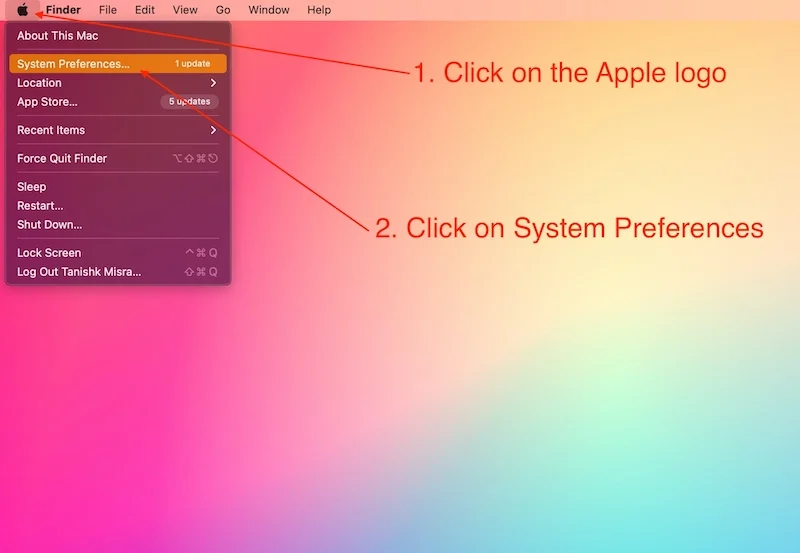
- Klicken Sie auf Software-Update und dann auf Jetzt aktualisieren.
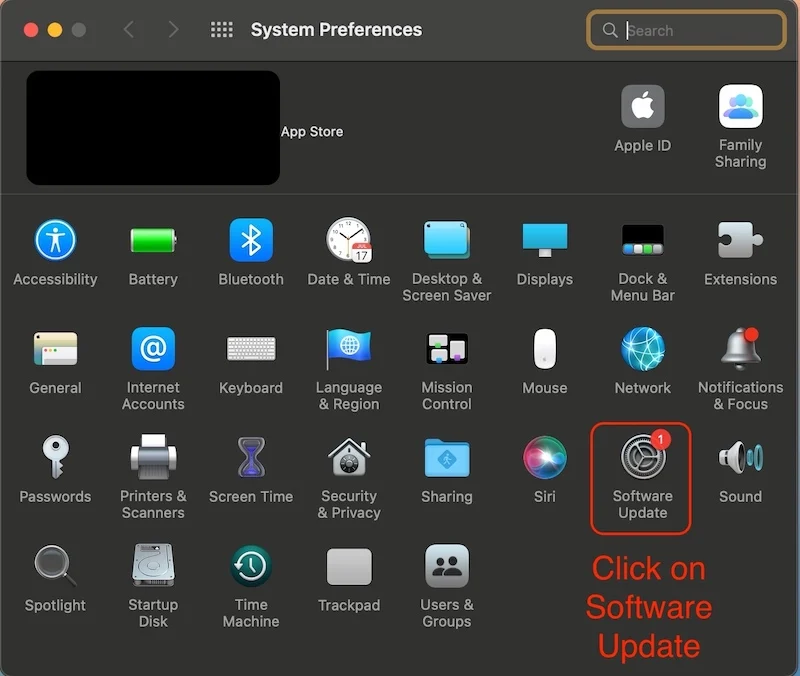
Sobald die Software auf Ihrem MacBook aktualisiert wurde, können Sie versuchen, Ihren Mac erneut an das Ladegerät anzuschließen und festzustellen, ob das Problem weiterhin besteht.
Setzen Sie den PRAM auf Ihrem MacBook zurück
PRAM steht für (Parameter Random Access Memory). PRAM spielt eine wichtige Rolle für das Funktionieren des Betriebssystems; Es speichert alle Standardwerte für Dinge wie Lautstärke, Alarm, Skalierung des Startvolumes und vieles mehr. Sie können es sich als den Speicher vorstellen, der dafür verantwortlich ist, den Zustand Ihres Mac wiederherzustellen, in dem Sie ihn vor dem Neustart belassen haben.
Wenn der PRAM-Speicher beschädigt ist, kann es zu Problemen kommen, z. B. dass der Mac-Sound nicht funktioniert oder das MacBook nicht aufgeladen wird. Hier sind die Schritte, die Sie befolgen müssen, um das Problem zu beheben:
- Schalten Sie Ihr MacBook aus.
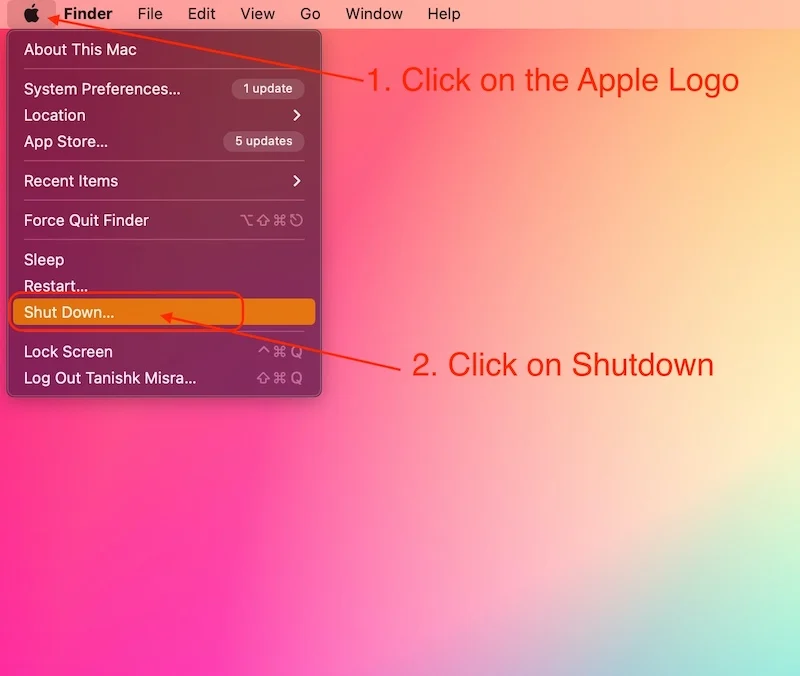
- Schalten Sie es dann wieder ein, indem Sie den Netzschalter drücken.
- Sobald Sie den Startton hören oder ein Licht auf dem Display sehen.
- Drücken Sie gleichzeitig diese Tastenkombination, [ Strg + Wahl + R + P ].
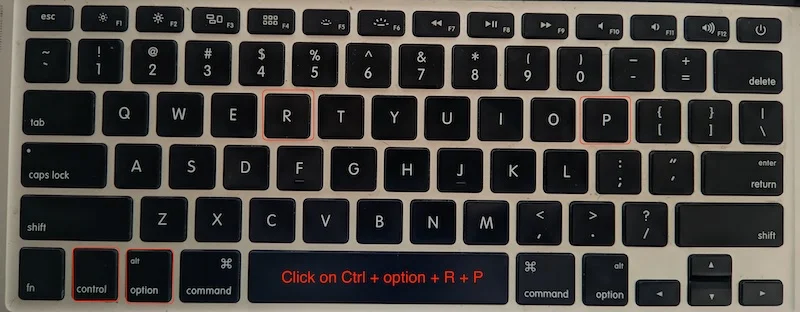
- Lassen Sie alle 4 Tasten los, sobald Ihr Mac neu gestartet ist.
Dadurch wird der PRAM Ihres MacBook zurückgesetzt und Sie werden keine Probleme mehr haben, wie zum Beispiel, dass Ihr MacBook nicht aufgeladen wird.
Lassen Sie Ihren Mac abkühlen
Wenn Sie ein Intel MacBook besitzen, ist dies ein sehr wichtiger Schritt für Sie. Wenn Sie auf Ihrem Mac eine CPU- oder GPU-intensive Aufgabe ausführen, ist es wichtig zu wissen, dass Ihr Mac den Ladevorgang unterbrechen kann, bis Ihr MacBook abgekühlt ist, um sicherzustellen, dass Ihre Hardware nicht durch übermäßige Erwärmung beschädigt wird.
Dieses Problem tritt am häufigsten bei Intel-Macs auf, aber auch Macs mit einem Chipsatz der M-Serie können von diesem Problem betroffen sein, obwohl es bei MacBooks mit einem Chipsatz der M-Serie nicht so häufig auftritt. Dies könnte die Hauptursache dafür sein, dass Ihr MacBook nicht aufgeladen wird. Sobald Sie es eine Weile abkühlen lassen, wird das MacBook wieder aufgeladen.
Sie können auch diese Schritte befolgen, um eine Überhitzung Ihres Mac zu verhindern:
- Versuchen Sie, Ihr MacBook an einem Ort zu verwenden, der über eine gewisse Belüftung verfügt.
- Benutzen Sie Ihr MacBook nicht immer, wenn es angeschlossen ist. Im Gegensatz zu Windows-Laptops verlieren Macs nicht an Leistung, wenn sie nicht angeschlossen sind.
- Wenn Sie einen alten Mac verwenden, hilft es auch, die Wärmeleitpaste auszutauschen.
Sobald Ihr MacBook abgekühlt ist, wird der Ladevorgang wieder aufgenommen und Sie können Ihr MacBook normal verwenden.
Verwenden Sie alle Tricks, um das Problem zu beheben, dass das MacBook nicht aufgeladen wird
Wenn Sie alle Schritte korrekt befolgen, sollte Ihr MacBook wieder aufgeladen werden und Sie sollten keine Probleme mehr haben. Wir haben alle wichtigen Schritte von der Überprüfung des Netzteils und des Kabels bis zum Zurücksetzen des PRAM abgedeckt. Wenn Sie jedoch aus irgendeinem Grund immer noch das Problem haben, dass das MacBook nicht richtig aufgeladen wird, sollten Sie sich an den Apple-Support wenden oder prüfen, ob dies der Fall ist Sie haben ein Problem mit der Hardware Ihres Mac. Manchmal ist es die beste Lösung, Ihr MacBook von Apple warten zu lassen.
Aber wenn es sich um ein kleines Problem auf Softwareebene handelt oder um einen defekten Stecker, ein defektes Kabel oder ein defektes Ladegerät. Mit diesen Schritten wird das Problem behoben und Sie können Ihr MacBook wieder ohne Probleme verwenden.
Häufig gestellte Fragen zum Problem, dass das MacBook nicht aufgeladen wird
1. Warum lädt mein MacBook nicht, obwohl es angeschlossen ist?
Es gibt viele Gründe, warum Ihr MacBook nicht richtig oder überhaupt nicht aufgeladen wird, und Sie müssen es selbst überprüfen, indem Sie alle oben im Blog genannten Schritte befolgen, aber die häufigsten Gründe dafür, dass Ihr MacBook nicht richtig aufgeladen wird, sind Überhitzung und ein defektes Netzteil und Kabel. Lassen Sie Ihren Mac abkühlen und prüfen Sie, ob das Netzkabel und der Adapter defekt sind.
2. Gibt es eine Möglichkeit, mein MacBook Pro/Air zwangsweise aufzuladen?
Ja, es gibt eine Möglichkeit, Ihr MacBook zwangsweise aufzuladen, aber das ist möglicherweise nicht gut für den Akkuzustand Ihres Mac. Alle neuen Macs verfügen über eine Funktion namens „Optimiertes Akkuladen“, die Sie deaktivieren können. Sie können diese Funktion deaktivieren, wir empfehlen sie jedoch nicht. Apple hat es eingeführt, um die Akkulaufzeit Ihres MacBook zu verlängern.
3. Was ist SMC und hilft es bei dem Problem, dass das MacBook nicht aufgeladen wird?
Früher waren alle Intel MacBooks mit einem speziellen SMC-Chip ausgestattet. SMC steht für System Management Controller. Alle MacBooks, die mit einem Chipsatz der M-Serie ausgestattet sind, verfügen nicht über einen SMC-Controller, da alle Vorgänge stattdessen vom SoC abgewickelt werden. Obwohl das Zurücksetzen des SMC auf Intel-Macs das Problem beheben kann, dass das MacBook nicht aufgeladen wird, müssen Sie lediglich den Mac ausschalten und neu starten. Drücken Sie beim Start einfach die folgende Tastenkombination:
[Umschalt + Strg + Wahltaste]
Lassen Sie nach dem Neustart des Mac alle Tasten los und prüfen Sie, ob der Akku Ihres Intel MacBook ordnungsgemäß aufgeladen wird.
4. Ist es besser, meinen Mac über USB-C aufzuladen, oder sollte ich Magsafe verwenden?
Sie können Ihren Mac über jeden beliebigen Anschluss aufladen. Bedenken Sie jedoch, dass die neueren MacBooks mit Magsafe schneller aufgeladen werden als mit USB-C, wenn Sie den neuen 140-Watt-Adapter verwenden. Der Typ-C-Anschluss ist auf 100 Watt Schnellladung begrenzt.
